سؤال
المشكلة: كيفية إلغاء تثبيت ملحق unTabs من Chrome؟
لقد بدأت في تلقي إعلانات مزعجة للغاية عبر الإنترنت ولاحظت أنه تم تصنيفها على أنها "إعلانات بواسطة UnTabs. " لقد وجدت مثل هذا الامتداد مثبتًا على Chrome ، لكنني متأكد بنسبة مائة بالمائة أنني لم أقم بتثبيته بنفسي. برمجياته الخبيثة ، أليس كذلك؟ أرجو إخباري بكيفية حذفه نهائيًا حتى لا أضيع وقتي في محاولات عرجاء.
إجابة محلولة
UnTabs هو امتداد متصفح مصمم لـ Google Chrome ويستخدم ليكون متاحًا في متجر Google على الويب. بالإضافة إلى ذلك ، يمكن للمستخدمين أيضًا تنزيل التطبيق من موقعه الرسمي على الويب. اختفت هذه المصادر الآن ، والطريقة الوحيدة لنشر التطبيق المعني عبر تجميع البرامج.[1]
كما هو معتاد لمخترقي المتصفح ،[2] يتظاهر بأنه مفيد بسبب وظيفته "المتفوقة". في هذه الحالة ، من المفترض "منع ازدحام علامة تبويب المتصفح وتوفير ما يصل إلى 95٪ من الذاكرة." ببساطة ، الغرض من هذا الامتداد هو إدارة علامات تبويب Chrome عن طريق ترتيبها وتجميعها وتحويلها إلى قوائم. ومع ذلك، هناك كمية الصيد
تمت إزالة UnTabs من متجر Google والمصادر الأخرى بسبب سلوكه الخطير ، والذي يتضمن عادةً:
- صفحة رئيسية تم الاستيلاء عليها وعنوان URL لعلامة تبويب جديدة ومحرك بحث
- عملية بطيئة للمتصفح
- أوقات تحميل الصفحة الطويلة
- الأداء البطيء العام لجهاز الكمبيوتر
- المثابرة العالية للتطبيق
- يعيد التوجيه إلى مواقع الويب الضارة
- تظهر "إعلانات UnTabs" على مواقع الويب الأكثر زيارة
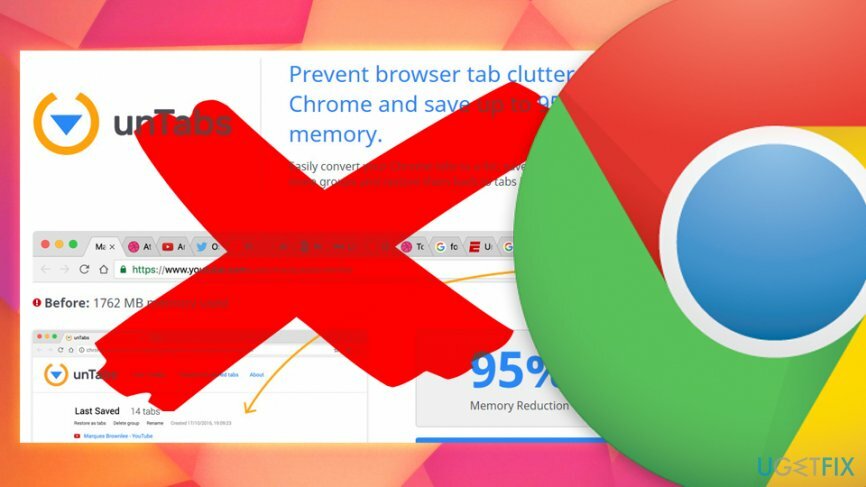
نظرًا لهذا السلوك ، فإن UnTabs ليس التطبيق المطلوب على أنظمة أي شخص ويجب على أولئك الذين يلاحظون وجوده إلغاء تثبيت UnTabs على الفور. لسوء الحظ ، قد تكون هذه المهمة أكثر صعوبة مما قد تبدو للوهلة الأولى ، حيث يصعب للغاية إزالة البرنامج غير المرغوب فيه.
أجرى فريق UgetFix بحثًا عن هذه الأداة وقام بتجميع قائمة من عيوب unTabs لتوضيح كيف يمكن أن تكون التطبيقات المفيدة على ما يبدو غير جديرة بالثقة في بعض الأحيان. شارك المئات من الأشخاص تجربتهم حول كيفية معاناتهم مع إزالة unTabs وكيف تمكنوا من إلغاء تثبيته تمامًا. وبالتالي ، لتسهيل الأمر على ضحايا unTabs الآخرين للتخلص منه ، سنقدم برنامجًا تعليميًا قصيرًا عن الإزالة أدناه.
الخطوة 1. قم بتشغيل النظام في الوضع الآمن
لإلغاء تثبيت هذه الملفات ، يجب عليك شراء إصدار مرخص من Reimage Reimage برنامج إلغاء التثبيت.
في البداية ، ليس من الصعب التخلص من معظم البرامج التي يحتمل أن تكون غير مرغوب فيها. ومع ذلك ، يمكن أن تستخدم المزيد من التهديدات الخبيثة مثل UnTabs العديد من الحيل القذرة لمنع المستخدمين من إزالتها. على سبيل المثال ، قد لا يتمكن المستخدمون من زيارة مواقع ويب معينة ، وقد يتم إنهاء بعض عمليات Windows ، وقد لا تعمل برامج مكافحة الفيروسات بشكل صحيح. لمنع مثل هذا النشاط ، يوصى المستخدمون بشدة بالدخول إلى الوضع الآمن مع الاتصال بالشبكة ، والذي يسمح للنظام بالبدء في استخدام برامج التشغيل والعمليات الأساسية فقط:
- صحافة زر Windows وانتقل إلى زر الطاقة باستخدام مؤشر الماوس.
- اضغط مع الاستمرار على زر التحول واختر إعادة تشغيل من خيارات الطاقة.
- عند بدء تشغيل النظام في شاشة بدء تشغيل Windows ، حدد استكشاف الاخطاء.
- انقر خيارات متقدمة واختر إعدادات البدء.
- يختار إعادة تشغيل ثم اضغط F5 لتمكين الوضع الآمن مع الاتصال بالشبكات.
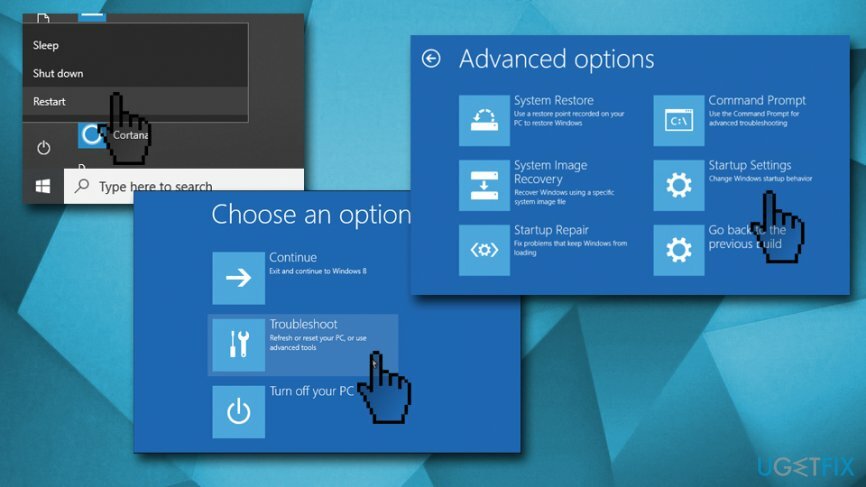
الخطوة 2. تعديل إعدادات نهج مجموعة Windows
لإلغاء تثبيت هذه الملفات ، يجب عليك شراء إصدار مرخص من Reimage Reimage برنامج إلغاء التثبيت.
- انقر بزر الماوس الأيمن فوق زر Windows واختر موجه الأوامر (المسؤول).
- نسخ ولصق rd / S / Q "٪ WinDir٪ \\ System32 \\ GroupPolicyUsers" الأمر والصحافة يدخل.
- نسخ ولصق rd / S / Q "٪ WinDir٪ \\ System32 \\ GroupPolicy" و اضغط يدخل.
- ثم اكتب gpupdate /force وضرب يدخل تكرارا.
ستؤدي هذه الخطوات إلى إعادة تعيين إعدادات "نهج المجموعة" إلى الإعدادات الافتراضية. لذلك ، ستكون قادرًا على إلغاء تثبيت UnTabs virus بدون عوائق.
الخطوه 3. إلغاء تثبيت ملحق unTabs
لإلغاء تثبيت هذه الملفات ، يجب عليك شراء إصدار مرخص من Reimage Reimage برنامج إلغاء التثبيت.
يمكن أيضًا تنفيذ هذه الخطوة باستخدام برامج مكافحة البرامج الضارة. ومع ذلك ، يجب أن تدرك أنه لا تتعرف جميع تطبيقات الأمان على البرامج التي قد تكون غير مرغوب فيها. وفقًا لـ Virus Total ، هناك 11 محركًا فقط من محركات AV[3] تحديد البرنامج على أنه غير مرغوب فيه. وبالتالي ، قد تضطر إلى فتح لوحة التحكم لإلغاء تثبيت UnTabs يدويًا:
- انقر فوق زر Windows واكتب لوحة التحكم، اختر من النتائج.
- فتح برامج و مميزات وحدد موقع unTabs.
- انقر فوقه واختر الغاء التثبيت. قبل القيام بذلك ، تحقق من وقت تثبيته.
- تصفح قائمة التطبيقات وابحث عن التطبيقات المشبوهة. إذا اتضح أنه تم تثبيت برامج أخرى مشكوك فيها مع unTabs ، فقم بإزالتها أيضًا.

الخطوة 4. إعادة تعيين جوجل كروم
لإلغاء تثبيت هذه الملفات ، يجب عليك شراء إصدار مرخص من Reimage Reimage برنامج إلغاء التثبيت.
لتعطيل إضافة unTabs على Chrome ، أعد تعيين إعدادات Chrome إلى الإعدادات الافتراضية.
- قم بتشغيل Google Chrome وانقر فوق أكثر زر (ثلاث نقاط في الزاوية العلوية اليمنى أو الصفحة).
- انتقل إلى إعدادات وانقر متقدم.
- انقر فوق إعادة تعيين وتنظيف.
- ثم انقر فوق استعادة الإعدادات إلى الإعدادات الافتراضية الأصلية وتأكيد اختيارك
- أعد تشغيل جهاز الكمبيوتر الخاص بك.
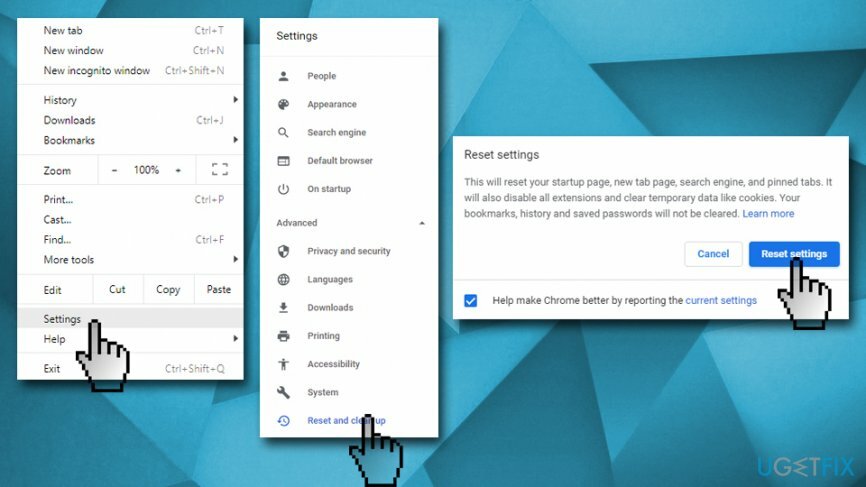
إذا كنت أقل خبرة في استخدام الكمبيوتر ، فنحن نقترح عليك إلغاء تثبيت UnTabs واستخدام برنامج إصلاح النظام Reimageغسالة ملابس ماك X9. يمكن لهذا التطبيق تجديد جهاز الكمبيوتر الخاص بك تمامًا وإصلاح الضرر الذي تسببه البرامج الضارة أو التهديدات الأخرى ، بما في ذلك إصلاح سجل Windows.
تخلص من البرامج بنقرة واحدة فقط
يمكنك إلغاء تثبيت هذا البرنامج بمساعدة الدليل التفصيلي الذي قدمه لك خبراء ugetfix.com. لتوفير وقتك ، اخترنا أيضًا الأدوات التي ستساعدك على تنفيذ هذه المهمة تلقائيًا. إذا كنت في عجلة من أمرك أو إذا كنت تشعر أنك لست خبيرًا بما يكفي لإلغاء تثبيت البرنامج بنفسك ، فلا تتردد في استخدام هذه الحلول:
عرض
افعلها الآن!
تحميلبرنامج الإزالةسعادة
يضمن
افعلها الآن!
تحميلبرنامج الإزالةسعادة
يضمن
إذا فشلت في إلغاء تثبيت البرنامج باستخدام Reimage ، فأخبر فريق الدعم لدينا بمشاكلك. تأكد من تقديم أكبر قدر ممكن من التفاصيل. من فضلك ، أخبرنا بكل التفاصيل التي تعتقد أنه يجب أن نعرفها عن مشكلتك.
تستخدم عملية الإصلاح الحاصلة على براءة اختراع قاعدة بيانات تضم 25 مليون مكون يمكنها استبدال أي ملف تالف أو مفقود على كمبيوتر المستخدم.
لإصلاح النظام التالف ، يجب عليك شراء الإصدار المرخص من Reimage أداة إزالة البرامج الضارة.

تعد الشبكة الخاصة الافتراضية أمرًا بالغ الأهمية عندما يتعلق الأمر بـ خصوصية المستخدم. لا يمكن استخدام أدوات التتبع عبر الإنترنت مثل ملفات تعريف الارتباط فقط من خلال منصات وسائل التواصل الاجتماعي والمواقع الإلكترونية الأخرى ولكن أيضًا من قِبل مزود خدمة الإنترنت والحكومة. حتى إذا قمت بتطبيق الإعدادات الأكثر أمانًا عبر متصفح الويب الخاص بك ، فلا يزال من الممكن تتبعك عبر التطبيقات المتصلة بالإنترنت. بالإضافة إلى ذلك ، لا تعد المتصفحات التي تركز على الخصوصية مثل Tor خيارًا مثاليًا نظرًا لانخفاض سرعات الاتصال. أفضل حل لخصوصيتك المطلقة هو الوصول إلى الإنترنت الخاص - كن مجهول الهوية وآمن على الإنترنت.
يعد برنامج استعادة البيانات أحد الخيارات التي يمكن أن تساعدك استعادة الملفات الخاصة بك. بمجرد حذف ملف ، لا يتلاشى في فراغ - فهو يظل على نظامك طالما لم تتم كتابة بيانات جديدة فوقه. استعادة البيانات برو هو برنامج استرداد يقوم بالبحث عن نسخ عاملة من الملفات المحذوفة داخل محرك الأقراص الثابتة. باستخدام الأداة ، يمكنك منع فقدان المستندات القيمة والعمل المدرسي والصور الشخصية والملفات الهامة الأخرى.